

Chromecast är lätt att installera och lätt att använda från praktiskt taget vilken som helst enhet. Du kan kasta till Chromecast med bara din webbläsare och om allt går bra kommer du aldrig att uppleva en enda hitch med din enhet. Om du har problem med att casta, kommer hjälp från Google inte att hjälpa dig mycket eftersom det förmodligen bara förutsätter att du inte har ställt in enheten korrekt. För användare som kan spela video på sina TV-apparater från Chrome-webbläsaren men inte får något ljud, är problemet inte med Chromecast utan med Chrome-webbläsaren. Så här fixar du det.
Dina problem orsakas av Adobe Flash, den mest osannolika av synderna. För att få reda på om det verkligen är vad som förhindrar ljud från att bli gjutet till din TV, gå till Chrome: // plugins. Klicka på knappen "Detaljer" längst upp till höger och leta efter Adobe-plugin. Om du har kunnat spela upp videoklipp normalt i webbläsaren hittar du definitivt plugin här. Vad påverkar ljudgjutningen är PPAPI / NPAPI-inställningen.
För ljud som ska gjutas ska pluggen läsa följande i fältet Plats:
C: Användare användarnamn AppData Local Google Chrome Användardata PepperFlash 21.0.0.197 pepflashplayer.dll

Typfältet ska läsa PPAPI och det ska självklart vara aktiverat. Om typen i stället läser NPAPI eller ett andra plugin från Adobe visas i listan med NPAPI i fältet Typ är detta problemet. Avaktivera det enkelt så att PPAPI-typen är den enda som aktiveras. Starta om Chrome och ljudproblemet ska lösas. Om du bara ser NPAPI-plugin-programmet och inte PPAPI-en måste du installera Flash i din webbläsare igen.
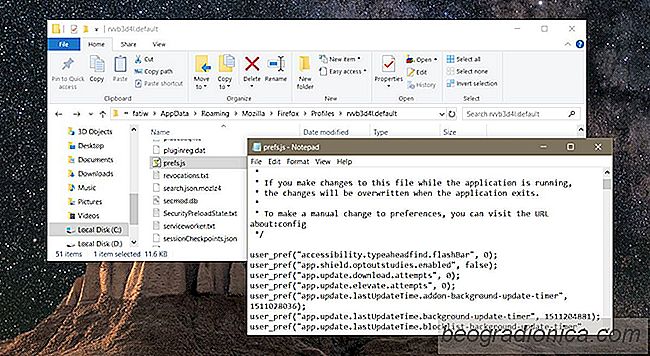
Hur man förhindrar automatisk uppdatering till Firefox 57
Firefox 57 aka Firefox Quantum är nu ute. Det är snabbare och användarna jämför det nu med Chrome, vilket har blivit ett seriöst minnehöger genom åren. Den nya webbläsaren är verkligen imponerande men den kommer till ett pris; tillägg. Av den här versionen är några tillägg inte längre kompatibla. Det betyder att du antingen måste vänta på att deras utvecklare uppdaterar dem, eller du måste hitta ett alternativ.

Så här öppnar du alltid YouTube-videoklipp i teaterläge
YouTube introducerade teaterläget för några år sedan. Teaterläget trycker på de föreslagna videon under videospelaren. Videospelaren själv sitter på en fin svart bakgrund. Det är utan tvekan den bättre tittarupplevelsen. Tyvärr kan YouTube inte komma ihåg vilket visningsläge du föredrar. Oavsett om du är inloggad eller loggad ut, kommer YouTube alltid att vara vanligt i det vanliga visningsläget.